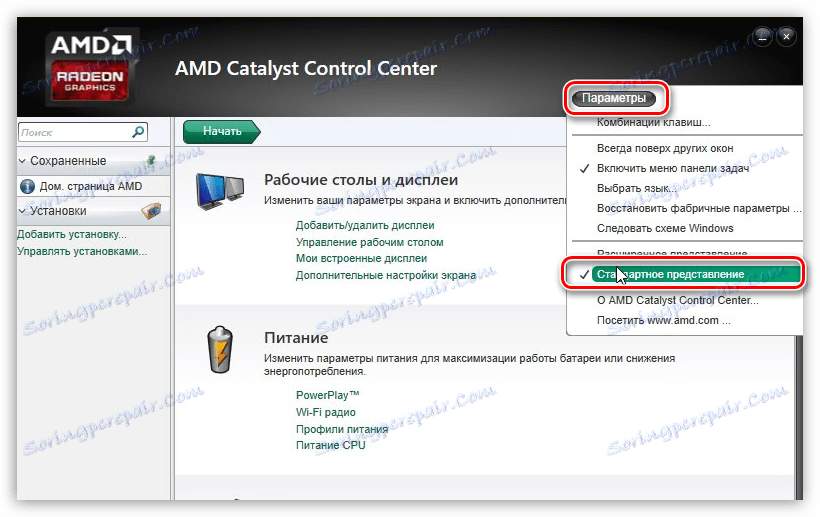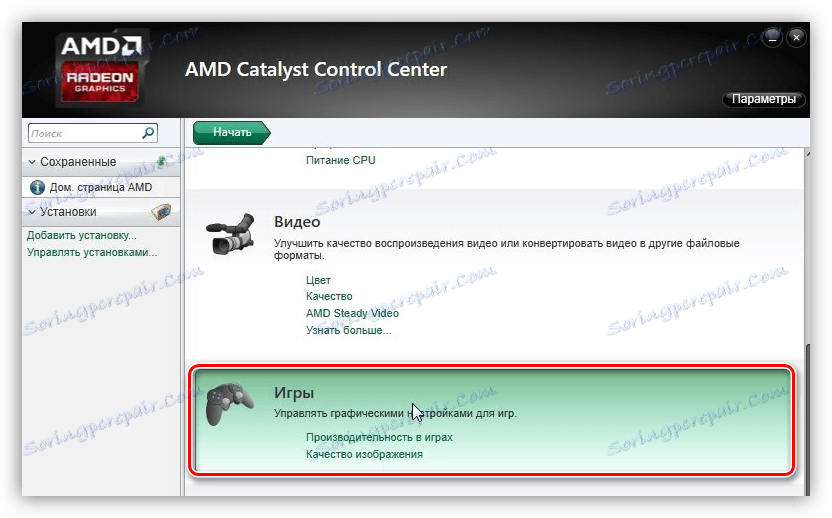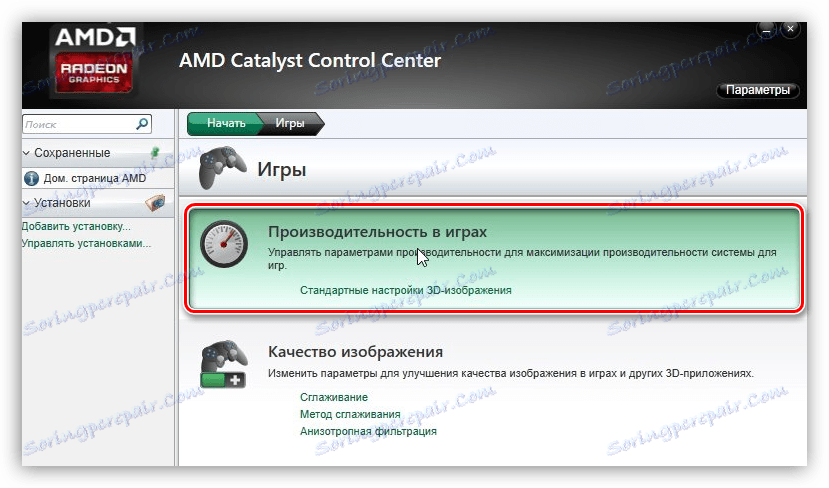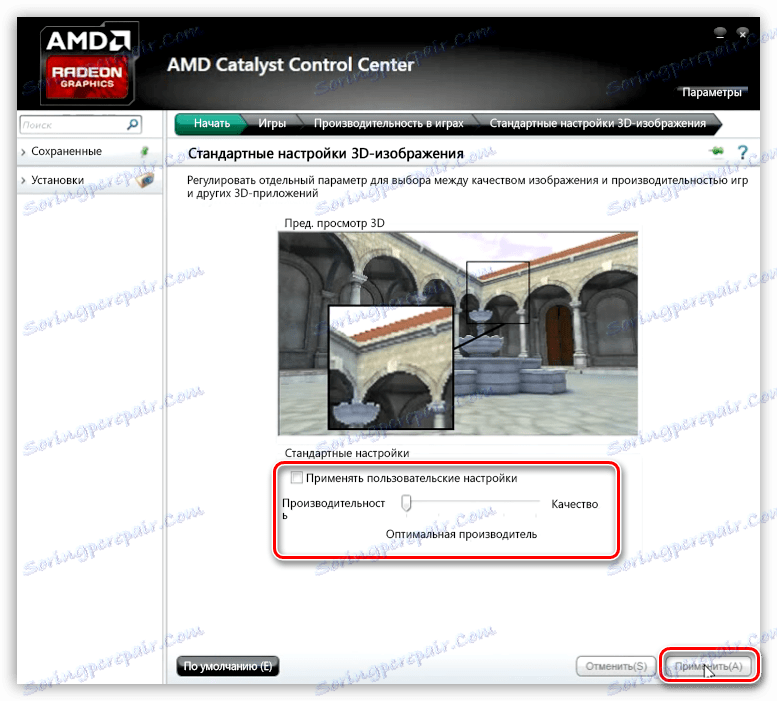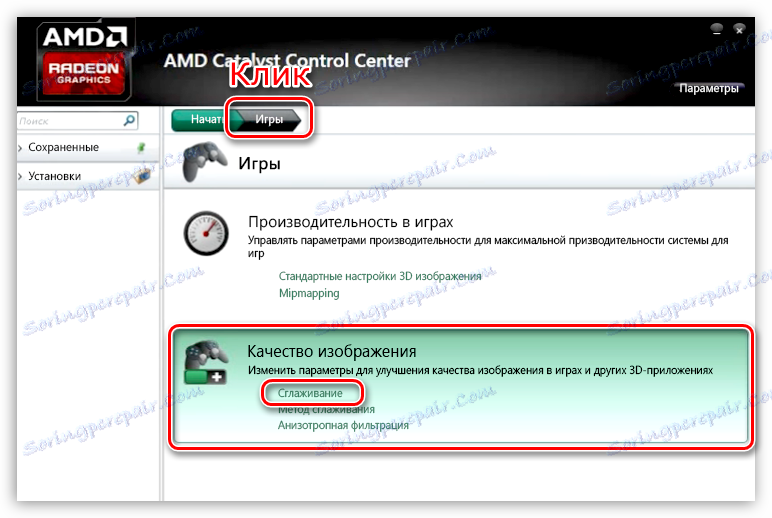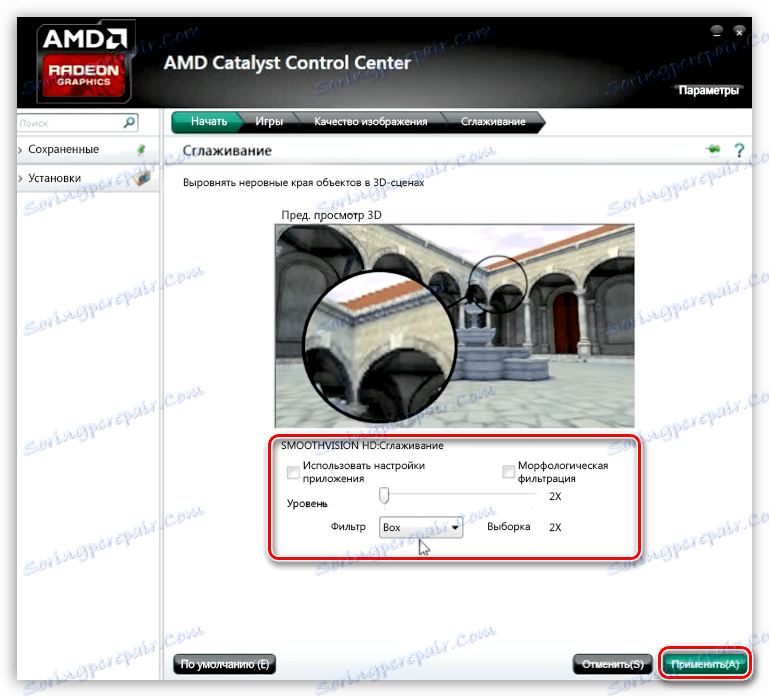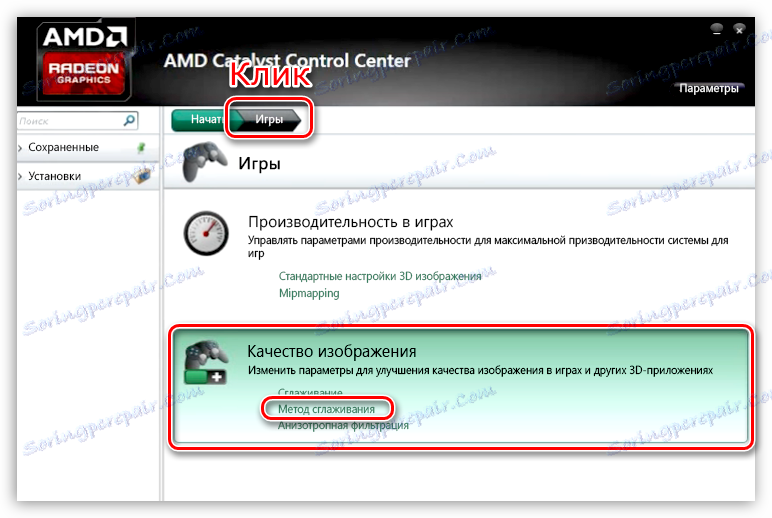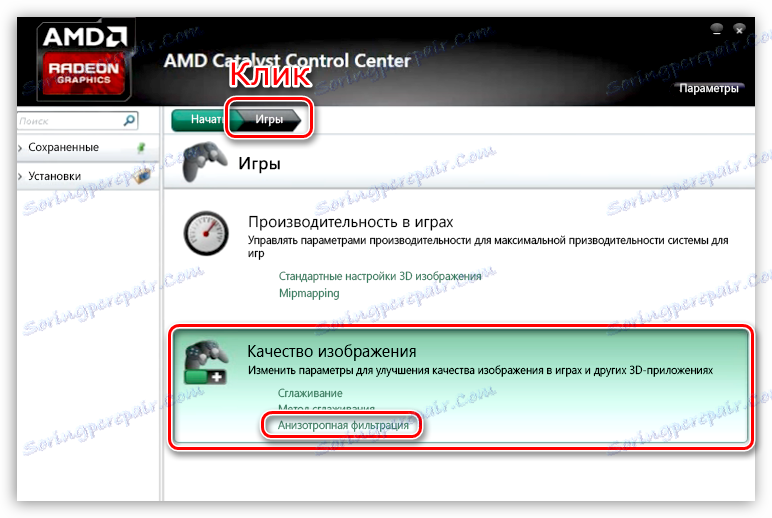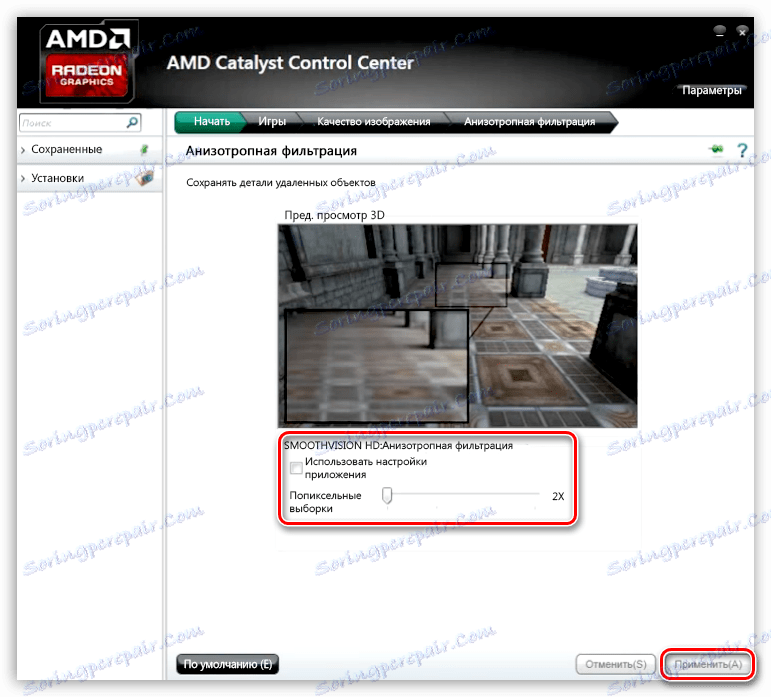Постављање АМД видео картице за игре
За неке игре, на пример, за мрежне стријелце, важно је не толико квалитет слике, колико је висока брзина кадра (број кадрова у секунди). Ово је неопходно како би се што брже реаговало на оно што се дешава на екрану.
Подразумевано, сва подешавања АМД Радеон драјвера су приказана на начин да се добије слика највишег квалитета. Софтвер ћемо конфигурисати са фокусом на перформансе, што значи брзину.
Поставке АМД видео картица
Оптимална подешавања помажу у повећању ФПС-а у игри, што чини слику глаткијом и лепшом. Није неопходно сачекати велико повећање перформанси, али неколико фрејмова ће бити исцечене онемогућавањем неких параметара који имају мали утицај на визуелну перцепцију слике.
Видео картица је конфигурисана помоћу специјалног софтвера који је укључен у софтвер који подржава картицу (управљачки програм) са именом АМД Цаталист Цонтрол Центер.
- Можете приступити програму за подешавања кликом на ПЦМ на радној површини.
![Пребаците на АМД софтвер за прилагођавање видео картице са Виндовс радне површине]()
- Да бисте поједноставили рад, укључите "Стандардни приказ" кликом на дугме "Опције" у горњем десном углу интерфејса.
![Омогућавање стандардног приказа у програму за подешавање графичких картица АМД Радеон]()
- Пошто планирамо конфигурисати параметре за игре, онда идите у одговарајући одељак.
![Идите на одељак "Игре Сеттингс" у АМД софтверу]()
- Затим изаберите подсекцију под називом "Перформансе у игри" и кликните на везу "Стандардне поставке за 3Д слике".
![Идите у одјељак Перформанце у игрицама АМД графичког програма за подешавање]()
- На дну блока видите клизач, одговоран за однос квалитета и перформанси. Смањивање ове вредности помаже у малом повећању ФПС-а. Уклоните квадратић, померите клизач на границу лево и притисните "Примени" .
![Смањите квалитет како бисте повећали перформансе видео картице у АМД програму за подешавања]()
- Враћамо се у одјељак "Игре" кликом на дугме у "мрвицама од хлеба". Овдје нам је потребан "Квалитет слике" и линк "Смоотхинг" .
![Повежите се са подешавањима параметара анти-алиасинг у програму поставки видео картице АМД]()
Овде такође уклонимо све цхецкбокес ( "Користите подешавања апликације" и "Морфолошко филтрирање" ) и померите клизач "Левел" улево. Вредност филтера је подешена на "Бок" . Поново кликните на "Аппли" .
![Конфигурирање поставки за анти-алиасинг у програму за подешавање графичких картица АМД]()
- Опет, идите у одјељак "Игре" и овог пута кликните на "Смоотхинг метход" линк.
![Повежите се са поставкама анти-алиасинг методе у програму за подешавање видео картица АМД]()
У овом блока такође уклонимо мотор лево.
![Конфигурирање методе анти-алиасинг у програму за постављање АМД графичке картице]()
- Следећа поставка је "Анисотропично филтрирање" .
![Повежите се са поставкама анизотропног филтрирања у програму за постављање графичке картице АМД]()
Да бисте конфигурисали ову опцију, уклоните ознаку поред "Користите подешавања апликације" и померите клизач према вредности "Одабир по пикселима" . Не заборавите да примените подешавања.
![Конфигурисање анизотропног филтрирања у програму за постављање графичких картица АМД]()
У неким случајевима, ове акције могу повећати ФПС за 20%, што ће дати предност у најдинамичнијим играма.